Microsoft Word 2013 merupakan salah satu perangkat lunak pengolah kata yang paling populer dan banyak digunakan di seluruh dunia. Kemampuannya dalam mengatur tata letak dokumen, termasuk margin, sangat penting untuk menghasilkan dokumen yang profesional dan sesuai dengan standar tertentu. Margin adalah ruang kosong di sekitar teks pada halaman dokumen, dan pengaturannya sangat krusial untuk memastikan keterbacaan, estetika, dan kepatuhan terhadap persyaratan format tertentu.
Dalam panduan ini, kita akan membahas secara mendalam tentang cara mengubah margin di Microsoft Word 2013 menjadi satuan centimeter (cm). Mengapa cm? Karena cm merupakan satuan ukuran yang umum digunakan di banyak negara dan standar format penulisan, terutama di lingkungan akademik dan profesional.
Mengapa Mengatur Margin Itu Penting?
Sebelum kita melangkah lebih jauh, mari kita pahami mengapa pengaturan margin itu penting:
- Keterbacaan: Margin yang tepat memastikan bahwa teks tidak terlalu dekat dengan tepi halaman, sehingga memudahkan pembaca untuk membaca dan memahami konten.
- Estetika: Margin yang seimbang memberikan tampilan yang rapi dan profesional pada dokumen. Dokumen dengan margin yang tidak teratur akan terlihat kurang menarik dan kurang profesional.
- Persyaratan Format: Banyak lembaga pendidikan, jurnal ilmiah, dan organisasi profesional memiliki persyaratan format tertentu terkait margin. Mengikuti persyaratan ini sangat penting untuk penerimaan dokumen.
- Ruang untuk Catatan: Margin memberikan ruang yang cukup untuk menambahkan catatan kaki, catatan pinggir, atau anotasi lainnya.
- Pencetakan: Margin yang tepat memastikan bahwa teks tidak terpotong saat dicetak, terutama jika menggunakan printer yang memiliki batasan margin tertentu.
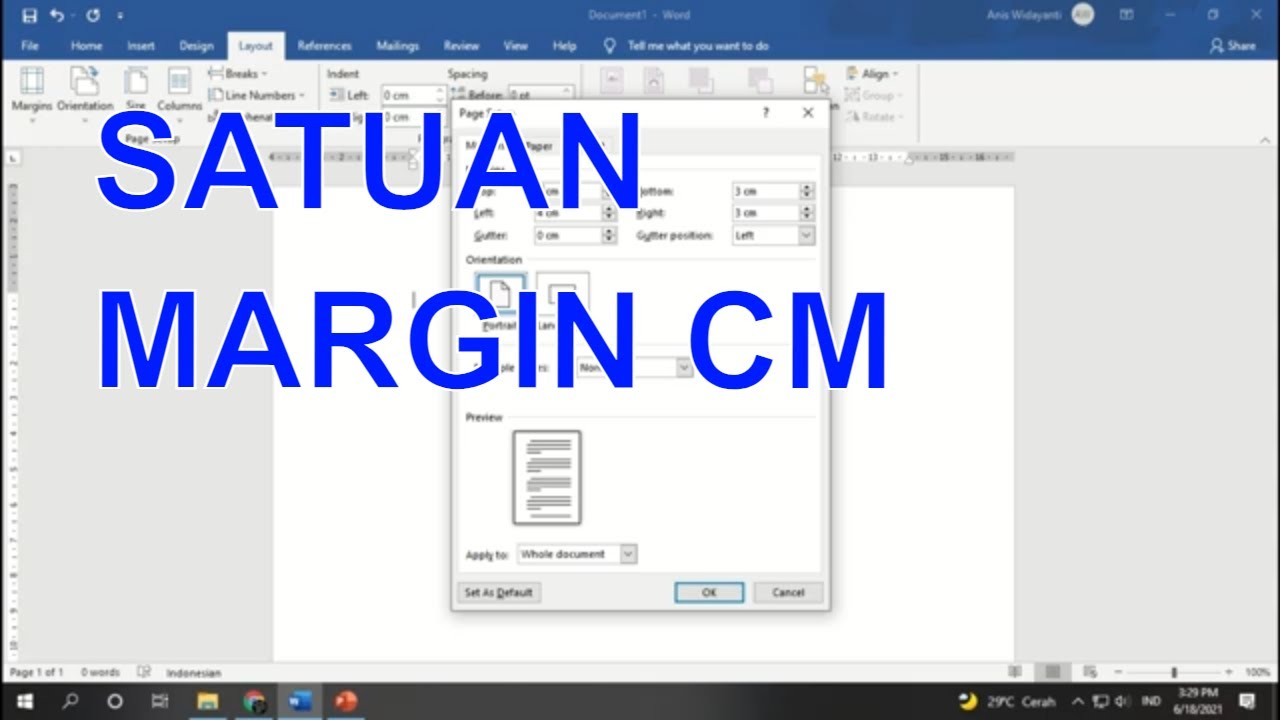
Cara Mengubah Margin ke Centimeter (cm) di Word 2013
Berikut adalah beberapa cara yang dapat Anda gunakan untuk mengubah margin ke cm di Microsoft Word 2013:
1. Menggunakan Tab "Layout" (Tata Letak)
Cara ini adalah metode yang paling umum dan mudah digunakan untuk mengubah margin.
- Langkah 1: Buka dokumen Microsoft Word 2013 yang ingin Anda ubah marginnya.
-
Langkah 2: Klik pada tab "Layout" (Tata Letak) yang terletak di bagian atas jendela Word.
- Catatan: Pada beberapa versi Word, tab ini mungkin bernama "Page Layout" (Tata Letak Halaman).
-
Langkah 3: Pada grup "Page Setup" (Pengaturan Halaman), klik tombol "Margins" (Margin).
- Sebuah menu drop-down akan muncul dengan beberapa pilihan margin yang telah ditetapkan (Normal, Narrow, Moderate, Wide, Mirrored).
- Langkah 4: Jika Anda ingin menggunakan salah satu pilihan margin yang telah ditetapkan, klik pada pilihan tersebut. Margin dokumen Anda akan langsung berubah sesuai dengan pilihan tersebut.
-
Langkah 5: Untuk mengatur margin secara manual dalam cm, pilih opsi "Custom Margins…" (Margin Kustom…) di bagian bawah menu drop-down.
- Kotak dialog "Page Setup" (Pengaturan Halaman) akan muncul.
- Langkah 6: Pada kotak dialog "Page Setup" (Pengaturan Halaman), pastikan Anda berada di tab "Margins" (Margin).
-
Langkah 7: Pada bagian "Margins" (Margin), Anda akan melihat empat bidang isian:
- Top: Margin atas
- Bottom: Margin bawah
- Left: Margin kiri
- Right: Margin kanan
-
Langkah 8: Masukkan nilai yang Anda inginkan untuk setiap margin dalam satuan centimeter (cm). Misalnya, jika Anda ingin margin atas 2.5 cm, margin bawah 2.5 cm, margin kiri 3 cm, dan margin kanan 3 cm, masukkan nilai-nilai tersebut ke dalam bidang isian yang sesuai.
- Penting: Jika satuan ukuran yang ditampilkan bukan cm, lihat bagian "Mengubah Satuan Ukuran Default di Word 2013" di bawah.
- Langkah 9: Anda juga dapat mengatur "Gutter" (Jalur) di sini. Gutter adalah ruang tambahan yang ditambahkan ke margin samping atau atas halaman untuk memberikan ruang untuk penjilidan. Masukkan nilai yang Anda inginkan untuk gutter dalam cm. Pilih posisi gutter (Left atau Top) pada opsi "Gutter position" (Posisi jalur).
- Langkah 10: Pada bagian "Apply to" (Terapkan ke), pilih apakah Anda ingin menerapkan pengaturan margin ke seluruh dokumen ("Whole document" (Seluruh dokumen)) atau hanya ke bagian dokumen yang dipilih ("This point forward" (Titik ini ke depan)).
- Langkah 11: Klik tombol "OK" untuk menyimpan perubahan dan menutup kotak dialog "Page Setup" (Pengaturan Halaman).
2. Menggunakan Penggaris (Ruler)
Word 2013 memiliki fitur penggaris yang memungkinkan Anda mengubah margin secara visual dengan menyeret penanda margin.
- Langkah 1: Buka dokumen Microsoft Word 2013 yang ingin Anda ubah marginnya.
-
Langkah 2: Pastikan penggaris (Ruler) ditampilkan. Jika tidak, klik pada tab "View" (Tampilan) dan centang kotak "Ruler" (Penggaris) di grup "Show" (Tampilkan).
- Penggaris horizontal akan muncul di bagian atas jendela Word, dan penggaris vertikal akan muncul di sisi kiri jendela Word.
-
Langkah 3: Arahkan kursor mouse Anda ke batas antara area abu-abu dan area putih pada penggaris. Ini adalah penanda margin.
- Anda akan melihat kursor mouse berubah menjadi panah dua arah.
-
Langkah 4: Klik dan seret penanda margin untuk mengubah margin.
- Saat Anda menyeret penanda margin, Word akan menampilkan ukuran margin saat ini dalam satuan ukuran yang digunakan (biasanya inci atau cm).
- Langkah 5: Lepaskan tombol mouse saat Anda mencapai ukuran margin yang Anda inginkan dalam cm.
3. Mengubah Satuan Ukuran Default di Word 2013
Jika Word 2013 Anda menggunakan satuan ukuran selain cm (misalnya, inci), Anda perlu mengubah pengaturan default agar Word menampilkan ukuran dalam cm.
- Langkah 1: Klik pada tab "File" (Berkas) di sudut kiri atas jendela Word.
- Langkah 2: Klik pada "Options" (Opsi) di bagian bawah menu.
- Langkah 3: Kotak dialog "Word Options" (Opsi Word) akan muncul. Klik pada "Advanced" (Lanjutan) di panel kiri.
- Langkah 4: Gulir ke bawah hingga Anda menemukan bagian "Display" (Tampilan).
- Langkah 5: Pada daftar drop-down "Show measurements in units of" (Tampilkan pengukuran dalam satuan), pilih "Centimeters" (Centimeter).
- Langkah 6: Klik tombol "OK" untuk menyimpan perubahan dan menutup kotak dialog "Word Options" (Opsi Word).
Sekarang, Word 2013 akan menampilkan semua ukuran, termasuk margin, dalam satuan centimeter (cm).
Tips Tambahan
- Gunakan Template: Jika Anda sering membuat dokumen dengan format yang sama, buatlah template dengan margin yang telah diatur. Ini akan menghemat waktu dan memastikan konsistensi.
- Periksa Pratinjau Cetak: Selalu periksa pratinjau cetak (Print Preview) sebelum mencetak dokumen untuk memastikan bahwa margin terlihat sesuai dengan yang Anda inginkan.
- Perhatikan Persyaratan Khusus: Jika Anda membuat dokumen untuk lembaga pendidikan, jurnal ilmiah, atau organisasi profesional, pastikan untuk memeriksa persyaratan format khusus mereka terkait margin.
- Eksperimen: Jangan takut untuk bereksperimen dengan pengaturan margin yang berbeda untuk melihat apa yang paling sesuai dengan kebutuhan Anda.
Kesimpulan
Mengubah margin ke centimeter (cm) di Microsoft Word 2013 adalah proses yang relatif sederhana. Dengan menggunakan salah satu metode yang dijelaskan di atas, Anda dapat dengan mudah mengatur margin dokumen Anda sesuai dengan kebutuhan Anda. Ingatlah untuk selalu memperhatikan persyaratan format khusus dan memeriksa pratinjau cetak sebelum mencetak dokumen Anda. Dengan margin yang tepat, Anda dapat meningkatkan keterbacaan, estetika, dan profesionalisme dokumen Anda. Semoga panduan ini bermanfaat!

Tinggalkan Balasan